2019年05月21日更新
【Slack】ワークスペース/グループに参加する方法を解説!
皆さんはSlackのワークスペースやグループに参加する方法をご存知でしょうか?この記事では招待メールで氏名やパスワードを入力し、Slackに今すぐ参加する方法、シングルサインオン、会社のメールアドレスやワークスペースを検索して今すぐ参加する方法をご紹介します。
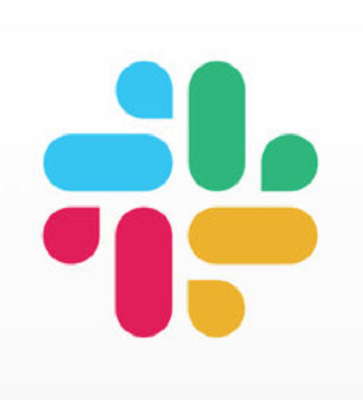
目次
【Slack】ワークスペース/グループとは?
今回この記事では、ビジネスコラボレーションハブであるSlackのワークスペースやグループに参加する方法についてご紹介していきます。
他のメンバーと業務を行う共有スペースのこと
Slackのワークスペースとは、他のメンバーと交流して業務を行うチャンネルやダイレクトメッセージといった共有スペースのことを指します。Slackのワークスペースに参加する主な方法は3つあるので、それぞれについて解説していきます。
【Slack】ワークスペース/グループに参加する方法~招待~
まず初めに今すぐ参加させたいメンバーをメールで招待して、Slackのワークスペース/グループに参加させる方法について説明していきます。また招待時にシングルサインオンが有効になっていた場合の参加方法について説明していきます。
手順
それでは早速シングルサインオン有効時も含めた、招待メールからSlackのワークスペース/グループに参加する手順についてご紹介していきます。
招待用のメールを送る
はじめにSlackのワークスペース/グループの管理者が新しいメンバーを招待・参加させる方法について説明していきます。新しいメンバーをSlackのワークスペース/グループに招待メールを送る場合、Slackサインイン後"歯車"を左クリックします。
"[チャンネル名など]にメンバーを追加"という項目を左クリックしてください。
今回は招待メールで参加させるため、"[ワークスペース名]へ招待しましょう。"を左クリックしてください。
招待するメンバーのメールアドレスや氏名、新たにメンバーとして追加するチャンネルを入力することができます。"招待を送信する"を左クリックすることで、招待用のメールを送信することができます。
登録しているメールの受信トレイを開く
続いてSlackのワークスペース/グループに今すぐ参加する側の参加方法について説明していきます。最初に登録しているメールの受信トレイを開いてください。
Slackからの招待を開いて「今すぐ参加」をクリック
開いた受信トレイにSlackのワークスペース/グループの管理者からの招待用のメールが届きます。メールを開いて"今すぐ参加"を左クリックしてください。
氏名とパスワードを入力して「アカウントを作成する」をクリック
"今すぐ参加"を左クリックしたら、Slackに氏名とパスワードを登録するページに移動します。氏名とパスワードの入力が完了したら、"アカウントを作成"を左クリックしてください。これで氏名とパスワードを登録することができました。
シングルサインオンが使用されている場合はアカウント認証のみで可能
Slackのワークスペース/グループでシングルサインオンが使用されている場合は、アカウント認証のみで参加することができます。
シングルサインオンとは初めてのアカウント認証によって複数のシステムによるサービスが利用可能になる機能を示します。 このシングルサインオンによって、メンバーは氏名とパスワードを入力しなくて済みます。
つまり管理者がシングルサインオンを有効としている場合、"今すぐ参加"を選択するだけでワークスペース/グループに参加することができます。
【Slack】ワークスペース/グループに参加する方法~会社のメールアドレス~
次に会社のメールアドレスを使って新しいメンバーを新規登録・参加させる管理者側の設定方法や、新しいメンバー側がSlackのワークスペース/グループに参加する方法について説明していきます。
手順
管理者側が@[会社の名前].comといった許可されたドメインをSlackのワークスペース/グループに登録する方法と、新しいメンバーが参加したい会社のSlackのワークスペース/グループを検索し、それらに参加する手順について説明していきます。
管理者側が会社のドメインを登録する
ここでは会社のドメインでワークスペース/グループにメンバーが新規登録・参加できるようにする設定方法について説明していきます。デフォルトのままではこの設定が有効化されていないので、ワークスペース/グループの管理者側が行う必要があります。
まず初めに、Slackの左上にある"ワークスペース/グループ名"を上の画像のように左クリックしてください。
次にワークスペース/グループに関する項目が表示されるので、項目の中から"その他の管理項目"にある"ワークスペースの設定"を選んで左クリックしてください。
すると、ワークスペース/グループの設定画面が表示されます。上の画像のように"設定"タブの"ワークスペースの新規登録方法"の項目にある"開く"を左クリックしてください。
デフォルトで"招待のみ"になっているので、"以下のドメインを持つメールアドレスによる新規登録を許可"にチェックを入れて、その下にあるテキストボックスに新規登録できる会社のドメインを入力してください。
最後に"保存"を左クリックして、現在のワークスペース/グループ設定を保存してください。これで新メンバーが会社のメールアドレスでSlackのワークスペース/グループに参加することができます。
サイトにアクセス
この方法の場合、サイトにアクセスする必要があります。以下の外部リンクからサイトにアクセスしてください。
「ワークスペースを検索」をクリック
該当ページにアクセスしたら、"Slack ワークスペースを検索"を左クリックしてください。会社のメールアドレスでワークスペース/グループを検索します。
メールアドレスを入力し「確認する」をクリック
会社のドメインを使ったメールアドレスなどを入力して、"確認する"を左クリックしてください。会社のメールアドレスに確認のメールが届きます。
届いたメール内の「メールアドレスを確認する」ボタンをクリック
先ほど入力したメールアドレスに届いたメールを開いて、"メールアドレスを確認する"のボタンを左クリックしてください。
ワークスペースを選択し「参加する」をクリック
表示されたワークスペースを選択したら、"参加する"を左クリックしてください。この方法では管理者がいちいちメンバーを招待する必要がないので、すぐにメンバーが参加できるといったメリットがあります。
この後"【Slack】ワークスペース/グループに参加する方法~招待~"でも説明したように、Slackに氏名とパスワードを登録するページに移動します。
氏名とパスワードの入力が完了したら、"アカウントを作成"を左クリックしてください。これで氏名とパスワードを登録し、会社のSlackワークスペース/グループに参加することができました。
 Dropboxに友達を招待して容量を無料で追加する方法
Dropboxに友達を招待して容量を無料で追加する方法【Slack】ワークスペース/グループに参加する方法~検索~
最後にSlackのワークスペース/グループグループを検索して参加する方法について説明していきます。この参加方法は事前にワークスペース/グループのメンバーとして参加していること前提の参加方法となっています。
手順
この参加方法の場合、基本的に前述した"【Slack】ワークスペース/グループに参加する方法~会社のメールアドレス~"と同じような操作手順で、Slackのワークスペース/グループに参加していくことになります。
サイトにアクセス
まず初めに、前述した"【Slack】ワークスペース/グループに参加する方法~会社のメールアドレス~"でも説明したように以下の外部リンクからサイトにアクセスする必要があります。
「Slack ワークスペースを検索」をクリック
該当ページにアクセスしたら、"Slack ワークスペースを検索"の項目を左クリックしてください。
前述した"【Slack】ワークスペース/グループに参加する方法~会社のメールアドレス~"のように参加したいワークスペース/グループに登録しているメールアドレスを入力して、"確認する"を左クリックしてください。
この後前述した"【Slack】ワークスペース/グループに参加する方法~会社のメールアドレス~"のように、先ほど入力したメールアドレスにメールが届きます。"メールアドレスを確認する"のボタンを左クリックしてください。
参加資格のあるワークスペースが表示される
すると前述した"【Slack】ワークスペース/グループに参加する方法~会社のメールアドレス~"のように参加資格のあるワークスペース/グループが表示されます。
ワークスペースを選択し「参加する」をクリック
参加資格のあるSlackのワークスペース/グループを選んだら、参加したいワークスペース/グループにある"参加する"を左クリックしてください。すでにSlackのワークスペース/グループに参加している場合は、"起動する"といった表示になっています。
 インスタグラムの名前とユーザーネームの違いは?変更方法も解説!氏名(本名)でも大丈夫?
インスタグラムの名前とユーザーネームの違いは?変更方法も解説!氏名(本名)でも大丈夫? パスワード管理アプリ「Lastpass」の使い方と設定方法【完全保存版】
パスワード管理アプリ「Lastpass」の使い方と設定方法【完全保存版】合わせて読みたい!Slackに関する記事一覧
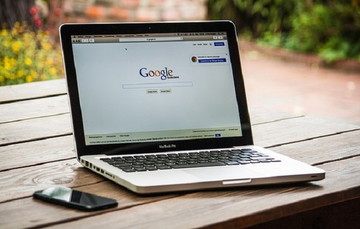 【Slack】アプリで使うメリットを詳しく解説!
【Slack】アプリで使うメリットを詳しく解説!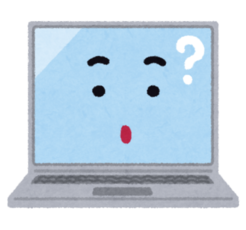 【Slack】チャンネルごとの通知設定方法を解説!
【Slack】チャンネルごとの通知設定方法を解説! Slackアプリの使い方!基本設定や登録方法を解説!
Slackアプリの使い方!基本設定や登録方法を解説!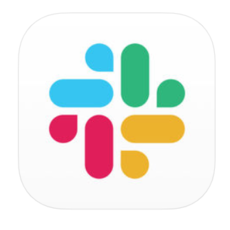 Slackの使い方!始め方・登録方法から基本操作まで完全ガイド!
Slackの使い方!始め方・登録方法から基本操作まで完全ガイド!





!["[チャンネル名など]にメンバーを追加"という項目を左クリックする](http://s3-ap-northeast-1.amazonaws.com/cdn.appli-world.jp/production/imgs/images/000/184/961/original.PNG?1558346744)
!["[ワークスペース名]へ招待しましょう。"を左クリックする](http://s3-ap-northeast-1.amazonaws.com/cdn.appli-world.jp/production/imgs/images/000/184/963/original.PNG?1558346825)


























